【Unity编辑器扩展简介】存储数据
unity编辑器中有三种方式可以存储数据。
EditorPrefs
EditorPrefs可以在PC中存储共享数据,即不受制于项目地存储信息
影响范围
保存的值会影响每一个大版本的Unity编辑器
以前存储在Unity4.x的值只能在Unity 4.x版进行处理,Unity5.x的还可以在Unity 5.x中只处理。
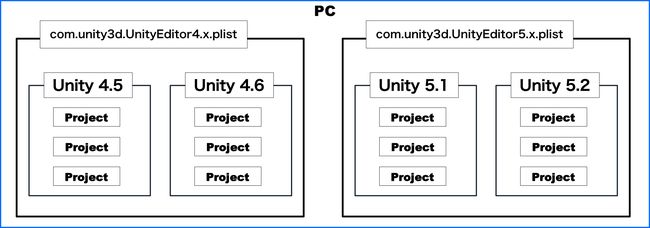
保存什么
应在EditorPrefs存储的窗口的位置和大小,Unity编辑器结构的值等。通过EditorPrefs存储的所有值都以文本形式存储,所以密码等重要信息,请不要保存。
EditorPrefs存储的位置
| 平台位置 |
|---|
| Windows(Unity4.x) HKEY_CURRENT_USER\Software\Unity Technologies\UnityEditor 4.x |
| Windows(Unity5.x) HKEY_CURRENT_USER\Software\Unity Technologies\UnityEditor 5.x |
| Mac OS X(Unity4.x) ~/Library/Preferences/com.unity3d.UnityEditor4.x.plist |
| Mac OS X(Unity5.x) ~/Library/Preferences/com.unity3d.UnityEditor5.x.plist |
EditorPrefs为每个主要版本单独保存。Windows将保存在注册表中。如果在Windows通过EditorPrefs存储值,如果出错可能会使Windows无法启动。

当Enable的时候获取保存过的值,在intervalTime改变的时候,保存intervalTime
using UnityEngine;
using UnityEditor;
public class ExampleWindow : EditorWindow
{
int intervalTime = 60;
const string AUTO_SAVE_INTERVAL_TIME = "AutoSave interval time (sec)";
[MenuItem ("Window/Example")]
static void Open ()
{
GetWindow ();
}
void OnEnable ()
{
intervalTime = EditorPrefs.GetInt (AUTO_SAVE_INTERVAL_TIME, 60);
}
void OnGUI ()
{
EditorGUI.BeginChangeCheck ();
//シーン自動保存間隔(秒)
intervalTime = EditorGUILayout.IntSlider ("間隔(秒)", intervalTime, 1, 3600);
if (EditorGUI.EndChangeCheck ())
EditorPrefs.SetInt (AUTO_SAVE_INTERVAL_TIME, intervalTime);
}
} 另外,窗口的尺寸这种重要性不高的值在OnDisable的时候保存比较适合。千万不要在OnGUI中每次保存,OnGUI会被多次调用,负荷很高。
using UnityEngine;
using UnityEditor;
public class ExampleWindow : EditorWindow
{
const string SIZE_WIDTH_KEY = "ExampleWindow size width";
const string SIZE_HEIGHT_KEY = "ExampleWindow size height";
[MenuItem ("Window/Example")]
static void Open ()
{
GetWindow ();
}
void OnEnable ()
{
var width = EditorPrefs.GetFloat (SIZE_WIDTH_KEY, 600);
var height = EditorPrefs.GetFloat (SIZE_HEIGHT_KEY, 400);
position = new Rect (position.x, position.y, width, height);
}
void OnDisable ()
{
EditorPrefs.SetFloat (SIZE_WIDTH_KEY, position.width);
EditorPrefs.SetFloat (SIZE_HEIGHT_KEY, position.height);
}
} EditorUserSettings.Set / GetConfigValue
存储可在项目内共享数据的方法。这里保存的值将进行加密,适合于存储诸密码等个人信息。
保存什么
可以用EditorUserSettings来保存用户名和密码,OAuth访问令牌等。
EditorUserSettings.asset是以二进制形式保存的。但使用binary2text还是可以看到内容的。
保存在哪里
保存在项目的Libray目录下的EditorUserSettings.assets中
如何使用
using UnityEditor;
public class NewBehaviourScript
{
[InitializeOnLoadMethod]
static void SaveConfig ()
{
EditorUserSettings.SetConfigValue ("Data 1", "text");
}
}为了确保数据被储存,我们可以进入目录查看
CD /Applications/Unity/Unity.app/Contents/Tools
./binary2text /path/to/unityproject/Library/EditorUserSettings.asset可以看到已经存储成功了:
External References
ID: 1 (ClassID: 162) EditorUserSettings
m_ObjectHideFlags 0 (unsigned int)
m_ConfigValues (map)
size 2 (int)
data (pair)
first "Data 1" (string)
second "17544c12" (string)
data (pair)
first "vcSharedLogLevel" (string)
second "0a5f5209" (string)
m_VCAutomaticAdd 1 (bool)
m_VCDebugCom 0 (bool)
m_VCDebugCmd 0 (bool)
m_VCDebugOut 0 (bool)
m_SemanticMergeMode 2 (int)
m_VCShowFailedCheckout 1 (bool)ScriptableObject
ScriptableObject可以用来存储项目中的共享数据,可用来存储大量数据。
影响范围
ScriptableObject可以创建一个asset,我们可以在Inspector面板中调整数据的值,也可以通过代码进行修改并保存。注意,这是一个asset,所以在游戏运行期间对ScriptableObject的数据修改后数据不会恢复。

using UnityEngine;
using UnityEditor;
[CreateAssetMenu]
public class NewBehaviourScript : ScriptableObject
{
[Range(0,10)]
public int number = 3;
public bool toggle = false;
public string[] texts = new string[5];
}保存什么
编辑器扩展创建的数据和配置文件,可以当做一个小型数据库。
保存位置
可以放在Asset目录
JSON
如何使用
用法很简单,使用JsonUtility.ToJson和JsonUtility.FromJson。注意:只对序列化字段进行json转换
[Serializable]
public class Example
{
[SerializeField]
string name = "hoge";
[SerializeField]
int number = 10;
}
/*
次のJSONデータが出力される
{
"name": "hoge",
"number": 10
}
*/
Debug.Log(JsonUtility.ToJson(new Example(), true));JsonUtility和EditorJsonUtility
https://docs.unity3d.com/ScriptReference/JsonUtility.ToJson.html
JsonUtility只支持对MonoBehaviour,ScriptableObject及派生类和普通类进行序列化,而UnityEngine.Object 的子类则不能被其序列化,但我们可以再编辑器中使用EditorJsonUtility来对UnityEngine.Objec的子类进行序列化。
直接序列化数组不会产生包含每个元素的json,而是一个包含了数组对象public域的一个对象json。所以要序列化数组需要把它封装在一个class或struct里面。
使用EditorJsonUtility.toJson来序列化UnityEngine.Object子类
/*
次のような JSON を取得できる
{"key名":[{"name":"hoge"},{"name":"hoge"}]}
*/
public static string ToJson(string key, Object[] objs)
{
var json = objs.Select(obj => EditorJsonUtility.ToJson(obj)).ToArray();
var values = string.Join(",", json);
return string.Format("{\"{0}\":{1}]}", key, values);;
}如果序列化类的字段变量可序列化
对于列表,我们可以创建自己的列表类型, 可以直接对改类型的列表序列化:
/*
使い方は List とほぼ同じ(AddRange がないので自作する)
*/
[Serializable]
public class SerializableList : Collection, ISerializationCallbackReceiver
{
[SerializeField]
List items;
public void OnBeforeSerialize()
{
items = (List)Items;
}
public void OnAfterDeserialize()
{
Clear();
foreach (var item in items)
Add(item);
}
}
public class Test
{
[MenuItem("Test/Test")]
public static void TestMethod()
{
var serializedList = new SerializableList
{
new Example(),
new Example()
};
Debug.Log(JsonUtility.ToJson(serializedList));
}
}
[Serializable]
public class Example
{
[SerializeField]
string name = "hoge";
[SerializeField]
int number = 10;
public string[] var = new string[4]{"1", "2", "3", "4"};
} 输出:
{"items":[{"name":"hoge","number":10,"var":["1","2","3","4"]},{"name":"hoge","number":10,"var":["1","2","3","4"]}]}我们还可以自定义ToList方法来格式化json
public string ToJson()
{
var result = "[]"
var json = JsonUtility.ToJson(this);
var regex = new Regex("^{\"items\":(?.*)}$" );
var match = regex.Match(json);
if (match.Success)
result = match.Groups["array"].Value;
return result;
}当然,有了序列化方法,也得有相应的反序列化方法:
public static SerializableList FromJson(string arrayString)
{
var json = "{\"items\":" + arrayString + "}";
return JsonUtility.FromJson>(json);
} 参考:http://anchan828.github.io/editor-manual/web/data_storage.html